چگونه سایت وردپرسی خود را در سرچ کنسول ثبت کنیم؟
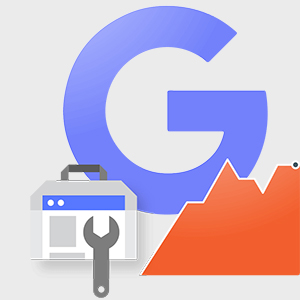
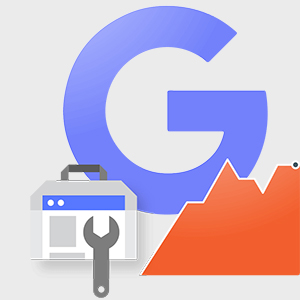
یکی از مهم ترین گام ها برای بهینه سازی و سئو سایت وردپرسی، ثبت سایت در سرچ کنسول گوگل یا همان گوگل وبمستر سابق است. از آنجایی که نام این ابزار قبلا وبمستر بود، ممکن است ثبت سایت در گوگل وبمستر به گوش شما آشنا باشد.
سرچ کنسول گوگل ابزارهای خاصی را برای کمک به دارندگان و مدیران وب سایت ها برای نظارت و حفظ حضور و سئو و رتبه بندی در گوگل ارائه می دهد.
در این راهنما، ما آموزش ثبت سایت در سرچ کنسول را به شما نشان خواهیم داد.
سرچ کنسول گوگل چیست؟
سرچ کنسول جدید گوگل ابزاری رایگان است که توسط گوگل ارائه می شود تا به دارندگان وب سایت ها کمک کند حضور وب سایت خود را در نتایج جستجوی گوگل کنترل کنند.

این ابزار به شما کمک می کند تا رتبه، خطاهای سایت ، مسائل امنیتی و کارهایی که ممکن است بر عملکرد جستجوی وب سایت شما تأثیر بگذارند را ردیابی کنید.
اگر در مورد رشد وب سایت خود جدی هستید، لازم است که آن را از روز اول به سرچ کنسول یا گوگل وبمستر اضافه کنید.
اکنون می خواهیم نحوه ثبت سایت در سرچ کنسول گوگل را ببینیم.
آموزش ثبت سایت در سرچ کنسول گوگل
ابتدا باید به وب سایت Google Search Console مراجعه کرده و بر روی دکمه ” Start Now” کلیک کنید.

در مرحله بعدی، باید با حساب جی میل خود وارد سیستم شوید.
پس از ورود به سیستم، از شما خواسته می شود که URL وب سایت خود را وارد کنید.
برای تأیید سایت دو روش وجود دارد: نام دامنه یا URL prefix . ما روش URL prefix را توصیه می کنیم، زیرا آسان تر است.
به خاطر داشته باشید که گوگل HTTP و HTTPS را به عنوان دو پروتکل متفاوت در نظر می گیرد. همچنین https://www.example.com و https://example.com را به عنوان دو وب سایت متفاوت در نظر می گیرد.
شما باید URL وب سایت صحیح مورد استفاده وردپرس خود را وارد کنید.
اگر مطمئن نیستید، راهی آسان برای یافتن آدرس دقیق URL مورد نیاز برای وارد کردن وجود دارد. به سادگی به قسمت مدیریت وردپرس خود وارد شوید و به تنظیمات و سپس به صفحه عمومی بروید.
در آنجا آدرس URL وب سایت خود را در قسمت آدرس سایت مشاهده خواهید کرد.
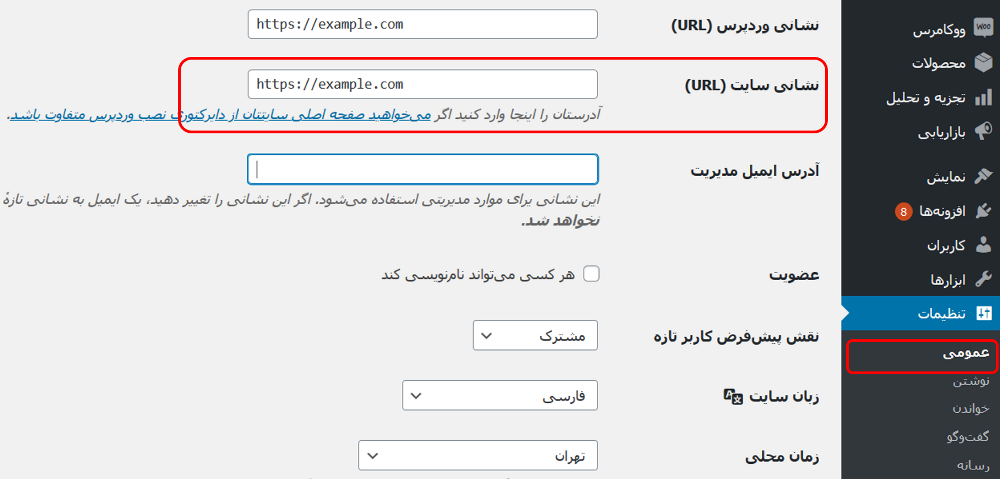
پس از وارد کردن آدرس صحیح وب سایت خود در سرچ کنسول ، روی دکمه ” Continue ” کلیک کنید تا به مرحله بعدی بروید.
اکنون، از شما خواسته می شود که مالکیت وب سایت خود را تأیید کنید. روش های مختلفی برای انجام این کار وجود دارد، اما پیشنهاد ما روش برچسب HTML است زیرا ساده ترین روش است.
بر روی برچسب HTML کلیک کنید تا آن را گسترش دهید و سپس کد داخل آن را کپی کنید.
اکنون، باید این متا تگ تأیید سایت گوگل را در وردپرس خود اضافه کنید، بنابراین گوگل می تواند تأیید کند که شما مالک وب سایت هستید.
بیشتر آموزش های وردپرس شما را راهنمایی می کنند تا فقط فایل header.php را در قالب وردپرس خود ویرایش کنید و کد را بالای برچسب
اضافه کنید.
با این حال، ما این روش را توصیه نمی کنیم، زیرا اگر سایت خود را به روز کنید یا تغییر دهید، برچسب HTML از بین می رود.
گوگل به طور دوره ای برچسب HTML را بررسی می کند و اگر نتواند برچسب تأیید را پیدا کند، دسترسی شما به داده های سایت را در سرچ کنسول غیرفعال می کند.
در اینجا چگونگی اطمینان از اینکه گوگل همیشه می تواند مالکیت شما بر وب سایت را تأیید کند، آورده شده است.
ابتدا باید پلاگین Insert Headers and Footers را نصب و فعال کنید.
پس از فعال شدن، به تنظیمات سپس به Insert Headers and Footers بروید و کد برچسب HTML را که قبلاً کپی کرده اید در داخل جعبه «Scripts in Header » جای گذاری کنید.
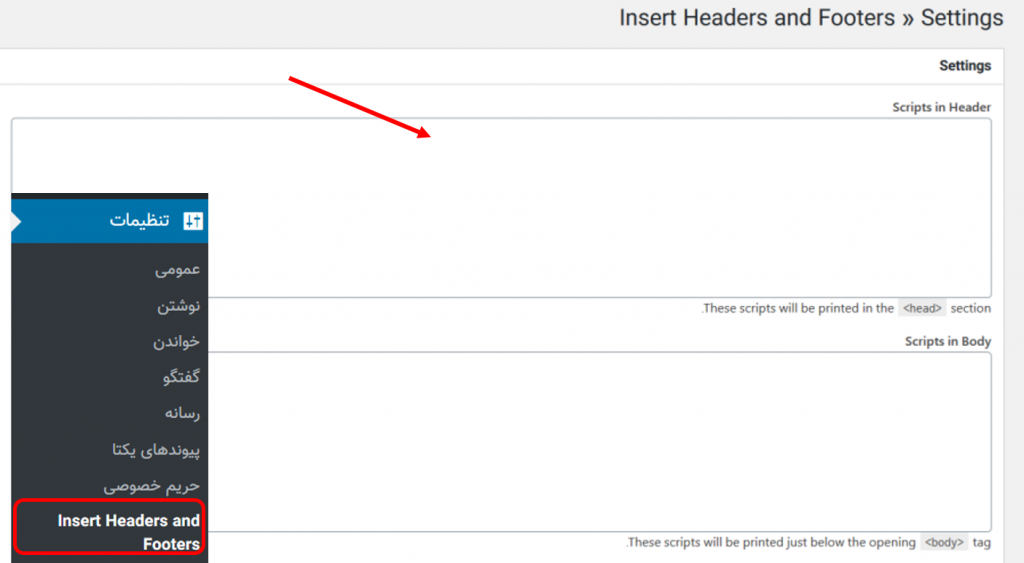
فراموش نکنید که برای ذخیره تغییرات خود بر روی دکمه ” Save” کلیک کنید.
اکنون می توانید به تنظیمات گوگل سرچ کنسول برگردید و روی دکمه ” Verify” کلیک کنید.
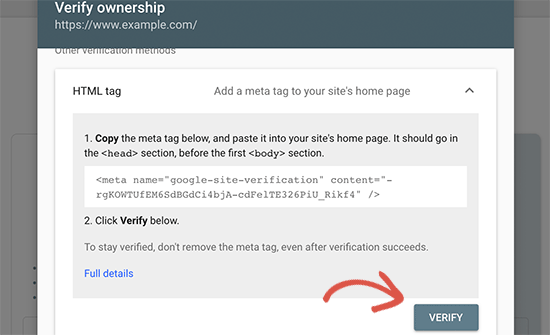
سرج کنسول گوگل اکنون به دنبال برچسب HTML در کد وب سایت شما خواهد بود و پیام موفقیت را به شما نشان می دهد.
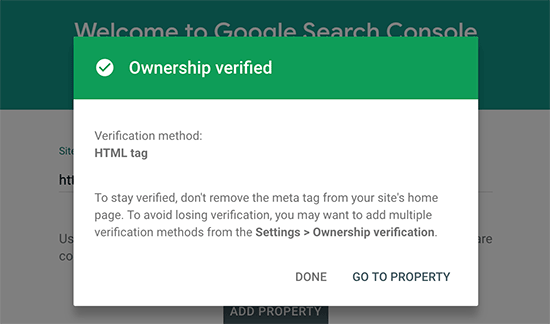
توجه: اگر پیام موفقیت آمیز نمی بینید، باید کش وردپرس خود را پاک کنید. با این کار گوگل می تواند آخرین نسخه وب سایت شما را واکشی کند.
در این مرحله شما با موفقیت ثبت سایت در سرچ کنسول (گوگل وبمستر) را انجام داده اید . اکنون می توانید بر روی لینک “Go to Property ” کلیک کنید تا از داشبورد گوگل سرچ کنسول خود بازدید کنید.

از اینجا می توانید گزارشات عملکرد وب سایت را مشاهده کنید.
قبل از انجام این کار، بیایید کمی بیشتر در مورد وب سایت خود به گوگل بگوییم. این امر به گوگل کمک می کند تا کمی کارآمدتر وب سایت شما را جستجو کند.
نقشه سایت XML را به سرچ کنسول گوگل اضافه کنید.
درباره نحوه اضافه کردن نقشه سابت XML به گوگل در مقاله ی دیگری توضیحات کاملی داده ایم که پبشنهاد میکنیم آن را مطالعه کنید.
نقشه سایت XML فایلی است که تمام محتوای وب سایت شما را در قالب XML لیست می کند. بنابراین موتورهای جستجو مانند Google به راحتی می توانند محتوای شما را کشف و فهرست کنند.
هم چنین، می توانید با افزودن sitemap_index.xml در انتهای آدرس وب سایت خود مستقیماً به نقشه سایت XML خود دسترسی پیدا کنید. مثلا:
https://www.example.com/sitemap_index.xml
اکنون که نقشه سایت XML را آماده کردید، بیایید به گوگل کمک کنیم تا به سرعت آن را پیدا کند.
کافی است به داشبورد سرچ کنسول گوگل بروید و از ستون سمت چپ روی منوی نقشه سایت کلیک کنید.
پس از آن، شما باید قسمت آخر URL نقشه سایت خود را در بخش “افزودن نقشه سایت جدید” اضافه کنید و روی دکمه ارسال کلیک کنید.
اکنون گوگل آدرس نقشه سایت شما را به سرچ کنسول شما اضافه می کند.
شما ثبت سایت در سرچ کنسول را با موفقیت انجام داده اید.
مرحله بعدی یادگیری نحوه استفاده از گنجینه اطلاعات موجود در سرچ کنسول برای رونق کسب و کار شما است.
سوالات متداول درباره ثبت سایت در سرچ کنسول گوگل
با کمک به هزاران کاربر برای اضافه کردن و ثبت سایت در گوگل ، با سوالات زیادی مواجه شده ایم. در اینجا پاسخ برخی از سوالات متداول وجود دارد.
-
چگونه می توانم فایل تأیید گوگلرا در وبلاگ وردپرسی خود بارگذاری کنم؟
سرچ کنسول گوگل به چند روش مختلف برای تأیید مالکیت وب سایت اجازه می دهد. در این مقاله، ما ساده ترین روش را استفاده کردیم که استفاده از برچسب متا تأیید سایت گوگل است. با این حال برخی از دارندگان وب سایت برای تأیید مالکیت سایت ترجیح می دهند فایل HTML را بارگذاری کنند.
برای بارگذاری فایل تأیید HTML به سرچ کنسول در وردپرس، باید وارد cPanel میزبان وردپرس خود شوید یا با استفاده از FTP به حساب میزبانی خود متصل شوید.
در مرحله بعدی، باید فایل تأیید HTML را در پوشه / public_html / وب سایت خود بارگذاری کنید. این پوشه ریشه ای است که پوشه های دیگر وردپرس مانند / wp-admin / ، / wp-content / و غیره را مشاهده خواهید کرد.
-
آیا باید از افزونه تأیید صحت سایت گوگل برای وردپرس استفاده کنم؟
افزونه های وردپرس بسیاری وجود دارد که به طور خاص برای کمک به شما در تأیید سایت گوگل طراحی شده اند. اما نیازی به استفاده از آنها نیست، زیرا احتمالاً باید مالکیت سایر ابزارها و سیستم عامل های وب مانند Bing ، Yandex وPinterest را تأیید کنید.
استفاده از افزونه Insert Headers and Footers بسیار بهتر است، زیرا به شما امکان می دهد تأیید سایت را برای همه سیستم عامل ها (در یک پلاگین واحد) اضافه کنید.
-
چگونه می توانم به یک کاربر قدرتمند در گوگل سرچ کنسول تبدیل شوم؟
گوگل سرچ کنسول دارای اطلاعات مفید بسیاری است که می توانید با آموزش google search console از آنها برای رونق کسب و کار خود استفاده کنید.
امیدواریم این مقاله به شما در نحوه ثبت سایت در سرچ کنسول گوگل کمک کرده باشد و به شما پیشنهاد می کنیم اگر تا کنون ثبت سایت در گوگل سرچ کنسول را انجام نداده اید در اسرع وقت این کار را انجام دهید و برای این کار نحوه کار با سرچ کنسول را مطالعه کنید.

